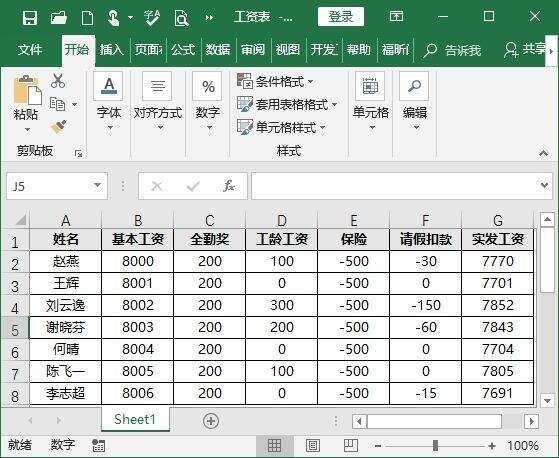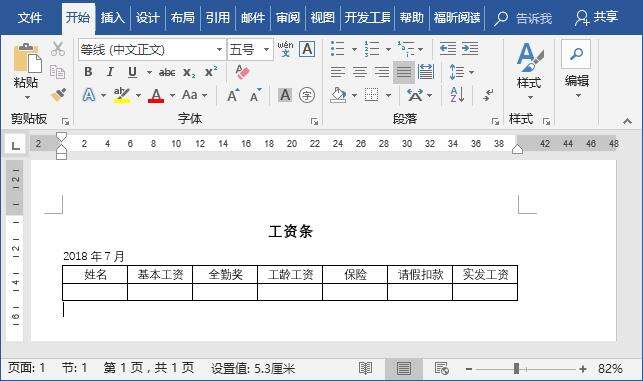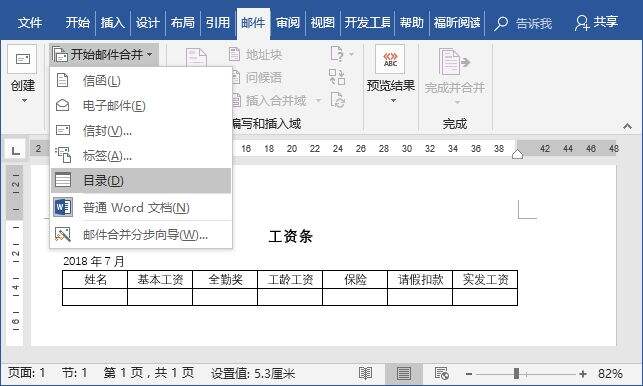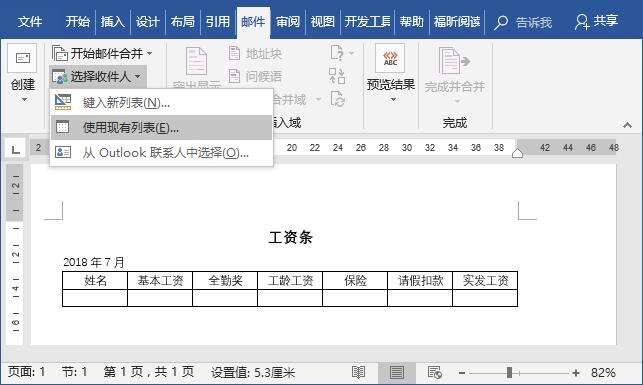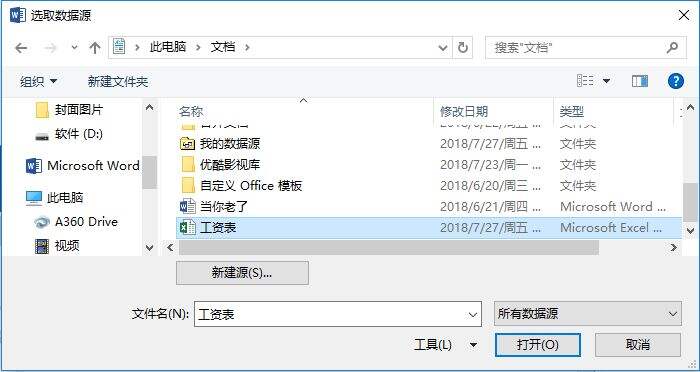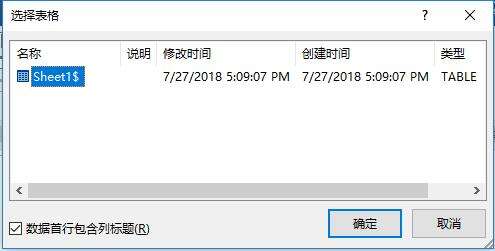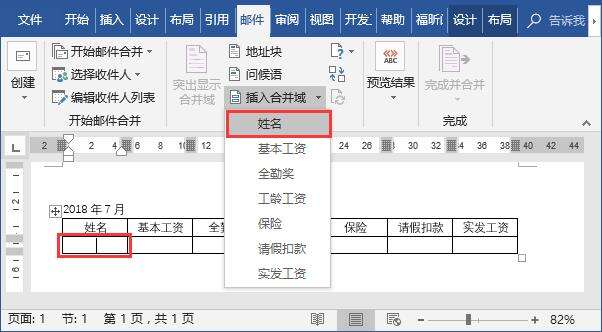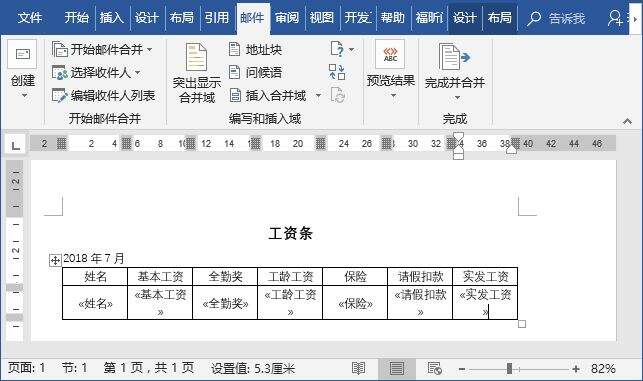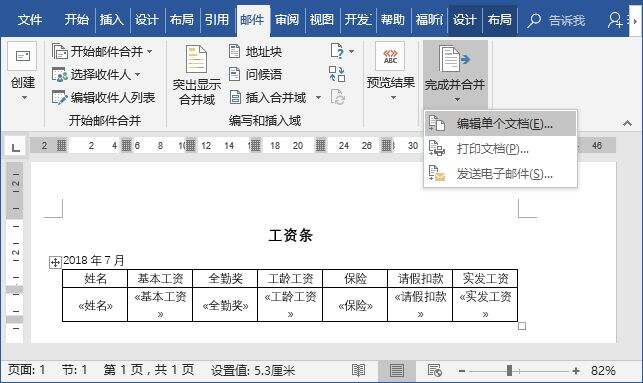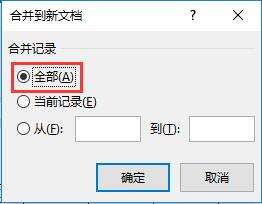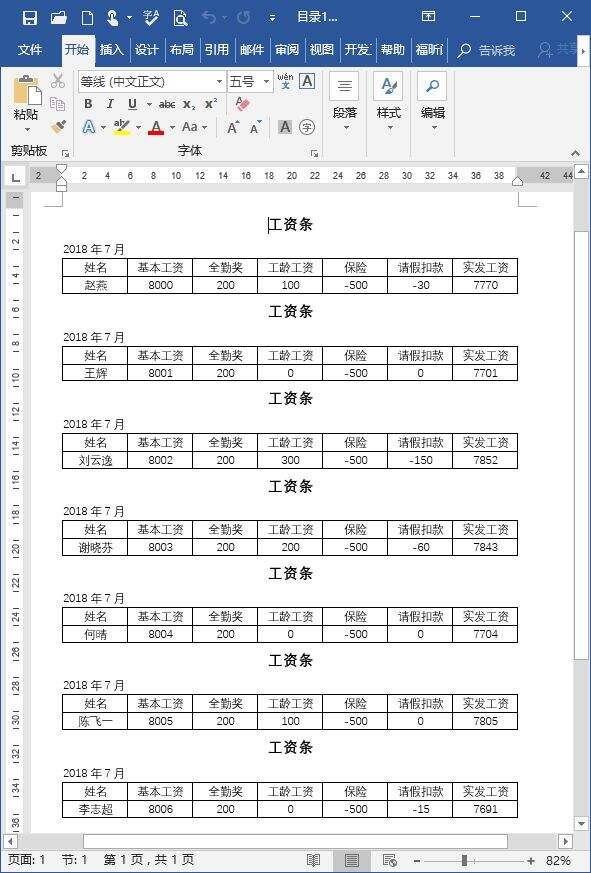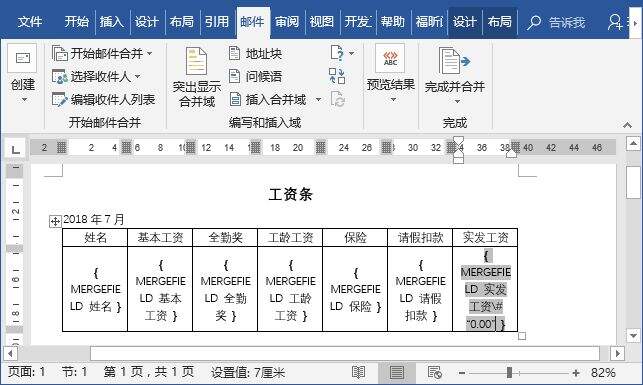wps怎么做工资条?
办公教程导读
收集整理了【wps怎么做工资条?】办公软件教程,小编现在分享给大家,供广大互联网技能从业者学习和参考。文章包含691字,纯文字阅读大概需要1分钟。
办公教程内容图文
(2)关闭Excel,再打开wps,然后输入相应文本并插入一个2行7列的表格,制作工资条模板(内容与Excel工资表相同),所示:
(3)点击【邮件】-【开始合并邮件】按钮,在弹出的菜单中选择“目录”选项,邮件合并的类型我们设置为目录。
(4)点击【邮件】-【开始合并邮件】-【选择收件人】按钮,在弹出的菜单中选择“使用现有列表”选项。
(5)打开“选择数据源”对话框,找到保存数据源的位置,选择“工资表.xlsx”,单击“打开”按钮。
(6)打开“选择表格”对话框,单击“确定”按钮。
(7)将鼠标光标定位到姓名下方的第1个单元格中,点击【邮件】-【编写和插入域】-【插入合并域】按钮,在弹出的菜单中选择“编号”选项。
(8)然后按照相同的方法依次在其他单元格中插入相应的域内容。
(9)在【邮件】-【完成】组中单击“完成并合并”按钮,在弹出的菜单中选择“编辑单个文档”命令。
(10)打开“合并到新文档”对话框,在“合并记录”栏中选中“全部”单选按钮,再单击“确定”按钮。
(11)此时,将自动新建一个名为“目录1”的wps文档,文档中将显示出所有人的工资条。
(12)工资条已经批量的制作好了,确认无误后,将此文档保存,然后打印即可。技巧提示:在制作过程中,如果工资条中个别项目的小数位数过多,我们可以设置保留2位小数。方法:返回到wps主文档(即wps模板文档),按【Alt+F9 】组合键切换到域代码,在相应的数值后输入“\#”0.00””,然后再执行邮件合并,生成工资条。
办公教程总结
以上是为您收集整理的【wps怎么做工资条?】办公软件教程的全部内容,希望文章能够帮你了解办公软件教程wps怎么做工资条?。
如果觉得办公软件教程内容还不错,欢迎将网站推荐给好友。